ChronoLapse е приложение с отворен код за създаване на пропуски във времетои спрете движенията. Това е задължителен инструмент за потребителите, които обичат да създават видеоклипове с изтичане на време, използвайки или скрийншоти, или заснемания на уеб камера (или и двете). Приложението, освен че има възможност за създаване на просрочени видеоклипове на скрийншоти и заснети уеб камери изображения, предлага изобилие от функции, които включват, планиране на задаване на времето за изтичане, настройка, преоразмеряване, завъртане на запазени изображения, анотиране на запазени изображения и видеоклипове, картина в картина композиция, кодиране на фотосети във видеоклипове и презапис на аудио във видео файлове.
Всяка предоставена функция може да работи изолирано,което означава, че няма да трябва да заснемате изображения чрез него, можете например да правите скрийншоти от всяко друго приложение и да прилагате предоставени от ChronoLapse функции като анотиране, преоразмеряване, настройка на изображението, завъртане и т.н., върху тях.
На основния интерфейс първо активирайте екрана и опцията за уеб камера и задайте Време между улавяне, След като сте готови, щракнете върху Конфигуриране на присъствието с двете опции, за да настроите операции за заснемане на екрана и видеозапис.

След като конфигурирате опция за запазване на времеви пропуски,можете да въведете ключови думи, използвани като пояснения върху изображения. Можете също така да регистрирате комбинация от бързи клавиши, за да започнете бързо да заснемате екрана. След като сте готови, щракнете върху Старт Заснемане, за да започнете да заснемате изображения на екран и уеб камера след определен период от време. Ако мразите да създавате набори от време за изтегляне на снимки ръчно, преминете към раздела График, за да го пуснете автоматично и да спре процеса на заснемане. Просто посочете времето за стартиране и спиране и след това активирайте планиращия.
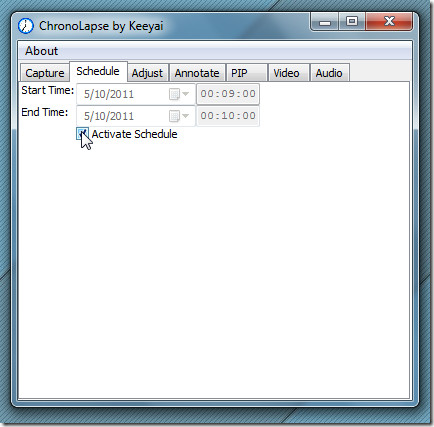
В раздела Настройка въведете източника и изходния път наизображението и след това посочете действия, като оразмеряване и завъртане, за да ги приложите върху всички изображения в насипно състояние. По подобен начин разделът Забележка се използва за коментиране на изходни изображения с персонализиран шрифт и цветове. Можете също да видите всички пояснени изображения от тук.
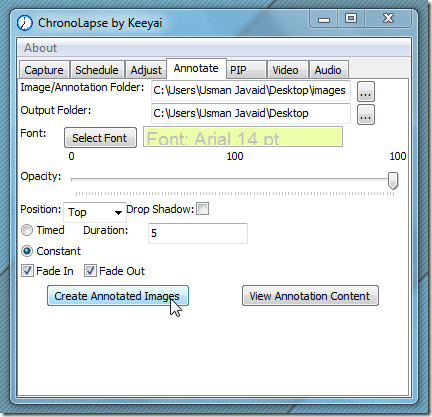
Разделът Video се отнася до определяне на изображения къмконвертирайте ги във видео. Тук можете също да зададете видео формат, кодек и честота на кадрите. Преди да създадете видео, можете да проверите приблизителната обща дължина на видеото. Добавянето на аудио към видео е лесно. Преминете към Audio, посочете видео източник, последван от аудио източник и папка за изход, за да започнете да добавяте аудио към определено видео.
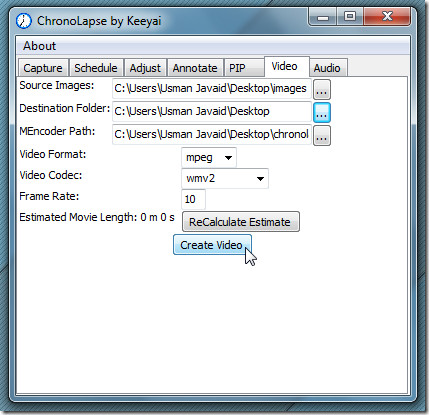
Chronolapse се оказва едно цялостно време за изображенияинструмент за създаване на лапс Функции като изображения към видео и пояснения с настройките за конфигуриране на заснемане позволяват персонализиране на много нива за създаване на видеоклипове с натрупване на време. Работи в Windows XP, Windows Vista и Windows 7.
Изтеглете Chronolapse













Коментари